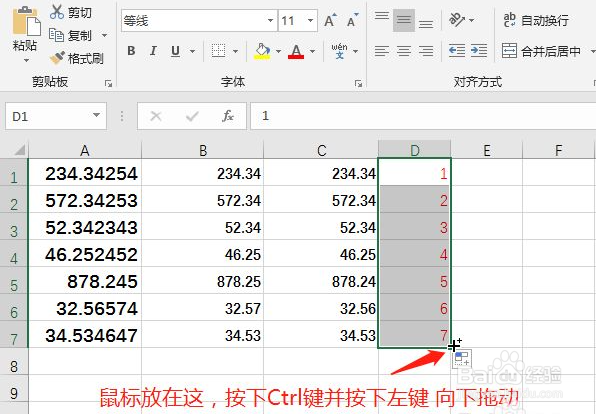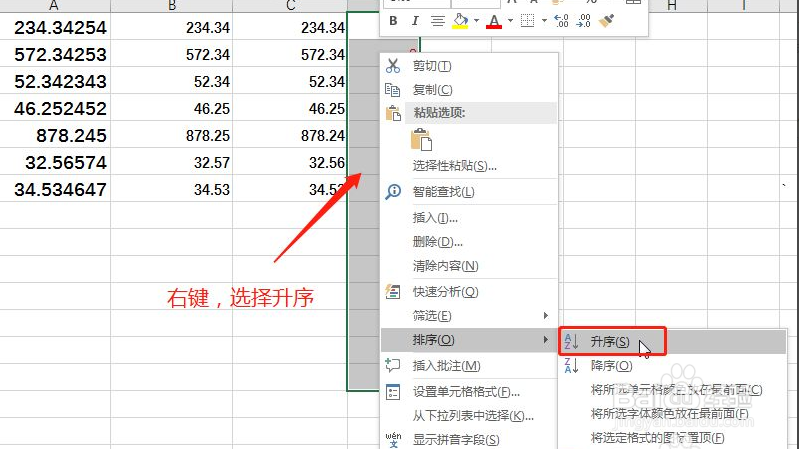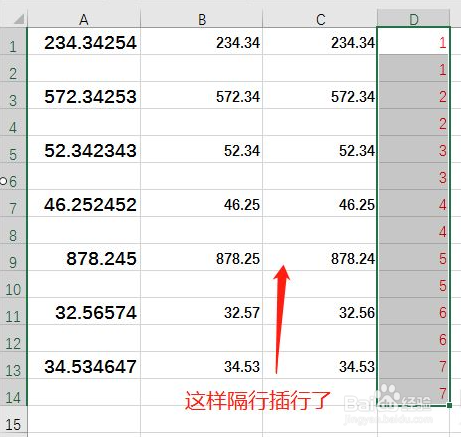excel表格批量间隔插行教程
1、打开需要插入行列的数据表格,然后在表格的右边空单元格上做一个辅助列,填上序号1。
2、选中鼠标放在右下角,出角十字光标时,按下Ctrl键同时按下鼠标左键 ,向下拖动,到有数据的最后一个单元格松开。
3、复制刚生成的数字序号,在下方单元格粘贴一次。
4、选中刚生成所有的数字,右键鼠标,排序,升序。
5、在弹出的对话框中,点排序。
6、最后删除刚生成的数字,这样隔行插行就完成了。
声明:本网站引用、摘录或转载内容仅供网站访问者交流或参考,不代表本站立场,如存在版权或非法内容,请联系站长删除,联系邮箱:site.kefu@qq.com。
阅读量:29
阅读量:74
阅读量:64
阅读量:66
阅读量:91